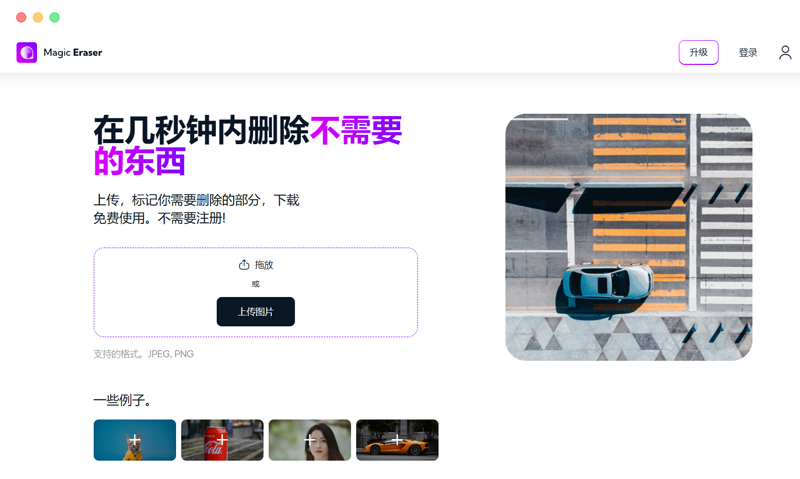Magic Eraser魔法橡皮擦是一款基于人工智能技术的AI抠图去背景工具,主要功能是帮助用户轻松删除照片中不需要的元素,如人物、物体、文字、水印等。不同于传统图像处理软件需要专业技能,Magic Eraser 的最大优势是操作简洁、结果自然,适合普通用户快速处理照片。
Magic Eraser 由 Magic Studio 推出,作为其旗下的一款明星产品,提供网页端和移动端双平台服务。用户无需安装繁杂软件,只需访问官方网站或下载手机 App,即可快速体验其“AI 橡皮擦”的强大功能。
适用人群与使用场景
Magic Eraser 面向所有对图片美化有需求的用户,尤其适合以下人群:
- 社交媒体用户:发布朋友圈或 Instagram 时,希望照片更简洁美观。
- 电商卖家:在商品图中去除背景杂物,使产品展示更专业。
- 摄影爱好者与博主:提高画面纯净度,突出主体。
- 房产中介与室内设计师:清除室内照片中不相关的物品,使房屋视觉效果更整洁。
- 学生与教师:用于课件或简报中的图片净化,增强观感。
- 旅行者与普通用户:擦除游客、路人、电线等干扰因素,还原“清净”的美景。
这种广泛的适用性,源于 Magic Eraser 对操作门槛的极大降低——即便不懂图像编辑,也能轻松完成处理。
产品入口与平台支持
Magic Eraser 提供多种使用入口,满足不同设备和使用习惯:
| 平台类型 | 使用方式 | 特点说明 |
|---|---|---|
| 网页端 | 访问官网 | 无需下载,打开即用,适合快速处理 |
| iOS App | 在 App Store 搜索 “Magic Eraser” | 提供系统相册导入、编辑保存、本地文件访问等功能 |
| Android App | 在 Google Play 搜索 “Magic Eraser” | 支持多格式图像导入、便捷操作、高速擦除 |
这种跨平台的设计,使得用户无论是在办公电脑还是手机上,都能方便使用工具,不受时间和设备的限制。
Magic Studio 背后的理念与产品体系
Magic Eraser 并不是孤立存在的工具,它是 Magic Studio 整体图像处理平台中的一部分。Magic Studio 的愿景是“让每个人都能自由、快速地创造专业级视觉内容”,围绕这个理念,他们构建了多个以 AI 为核心驱动的产品模块,包括:
- Magic Eraser:用于去除图像中的干扰元素。
- Magic Editor:一站式图像编辑器,包含裁剪、调整颜色、加滤镜等基础功能。
- 背景移除工具:专注于去除图像背景,适合制作电商主图或证件照。
- Magic Writer:文案生成工具,用于生成图片配文、品牌介绍等辅助内容。
Magic Eraser 是其中最受欢迎的功能之一,因为“擦除”是最直接、最具成就感的图像优化方式之一。
为什么 Magic Eraser 更受欢迎?
与市面上的同类产品相比,Magic Eraser 具有以下几个显著优势:
- AI 智能识别技术:能够根据图像内容判断背景纹理和颜色,实现自然填充,避免“擦出空洞”或不协调的痕迹。
- 操作流程极简:只需三步:上传图片 → 涂抹标记目标 → 点击擦除,即可完成操作。
- 无需注册即可使用:许多同类产品在使用前需要登录账号,而 Magic Eraser 网页端支持无需注册直接体验,用户门槛更低。
- 自动适配不同设备:支持触屏、鼠标、手写笔等多种操作方式,适配电脑与手机的使用习惯。
- 响应速度快:大部分擦除操作几秒内完成,适合快节奏的工作或生活场景。
用户初次使用建议
对于初次接触 Magic Eraser 的用户,可以参考以下建议来获得更好的使用体验:
- 选择清晰图片:图像越清晰,AI 越能准确判断填补区域,结果也更自然。
- 标记范围略大于对象边缘:为了确保彻底擦除,建议比目标对象多涂一点边缘区域。
- 多次操作叠加:如第一次擦除不够干净,可重复标记再擦除一次。
- 结合缩放和预览:放大图片操作细节区域,避免遗漏小瑕疵。
Magic Eraser 在“简单中追求极致效果”的理念上做得非常到位。它并非追求极端复杂或极度自动化,而是恰好站在技术与实用性之间的平衡点上。这也解释了为什么它不仅受到普通用户的欢迎,还得到摄影师、内容创作者、电商运营等专业人士的认可。
核心功能
Magic Eraser 的核心优势在于其强大的“图像擦除”能力,而这背后的关键,是 AI 技术与人性化操作界面的融合。通过对用户需求的深度理解,该工具不仅完成“擦除”这一核心动作,还围绕图像美化和实用场景,提供了多种辅助功能,使图像处理过程变得高效、自然、流畅。
Magic Eraser 擦除功能
操作逻辑:基于区域选定的智能擦除
Magic Eraser 的主功能为“图像内容删除”,其原理是在用户标记目标区域后,系统通过深度学习模型自动分析该区域与周边图像的纹理、颜色、结构,然后生成“补全”区域,从而实现无痕覆盖。
操作流程非常直观:
- 上传图片:支持本地文件拖拽上传,也支持拍照导入(移动端)。
- 标记要删除的部分:使用画笔工具圈出对象,系统将高亮所选区域。
- 点击擦除按钮:AI 自动处理图像,几秒内完成擦除。
- 下载处理结果:用户可预览和下载高质量图像。
这种流程不依赖复杂图层、路径、遮罩等传统编辑概念,让没有设计经验的用户也能轻松掌握。
多轮擦除与智能补救机制
Magic Eraser 并不限制一次擦除完成所有操作。在实际使用中,用户可以:
- 分批次圈选对象并逐一擦除;
- 对擦除不满意的区域重新标记,再次处理;
- 使用“撤销”功能快速恢复上一操作。
这意味着用户可以在“快速处理”和“精细修图”之间灵活切换,适应不同的使用需求。
高级图像处理能力
除了基本的擦除功能,Magic Eraser 还在图像输入和输出的细节上下了不少功夫,确保工具在面对不同场景和图片格式时都能稳定运行。
多格式图像支持
Magic Eraser 支持包括但不限于以下格式:
| 格式类型 | 说明 |
|---|---|
| JPG/JPEG | 最常用图像格式,兼容性强 |
| PNG | 支持透明通道,适用于电商图和设计图 |
| WEBP | 新一代高压缩率图像格式 |
| HEIC | iPhone 默认图像格式,支持高质量压缩 |
| TIFF | 高精度图像,多用于专业摄影领域 |
用户上传图片时,无需担心格式不兼容的问题,平台会自动识别并优化处理流程。
高分辨率图片兼容处理
对于专业摄影图片、产品图等高分辨率图像,Magic Eraser 提供更大的处理画布和完整像素保留。普通在线工具常会压缩图片质量,而该平台通过后台分块算法和图像缓存机制,实现了“边擦除边保真”,即使在 4K 分辨率图像中也能保持清晰度。
批量处理功能
多张图片同时导入与擦除
Magic Eraser 支持用户一次上传多张图片进行批量编辑。尤其对于需要快速处理多个商品图、产品展示图、或是社交平台素材的用户来说,这一功能极具实用价值。
在批量模式下,用户可以:
- 对每张图片分别标记擦除区域;
- 批量执行“擦除”操作,提高处理效率;
- 一键导出全部处理后的图片。
这一特性在电商场景中尤为受欢迎,尤其是当商家需要处理大量 SKU 图像素材时,能大幅节省时间和人工成本。
自动背景填充与智能融合
不只是“删掉”,而是“补好”
普通的“橡皮擦”类工具,仅仅是把指定区域擦除掉,常常会留下空白或“马赛克”一样的痕迹。而 Magic Eraser 所采用的是 AI 补全技术,它会根据周边图像内容“想象”出一个自然合理的替代部分,从而实现视觉融合。
例如:
- 擦除一个电线后,天空会被自然延展;
- 删除一段栏杆,后方的草地会智能延伸;
- 移除人物后,地砖、墙面、树影等都能智能重建。
这种处理方式对于提升图像整体质感有极大的帮助,特别是在没有备用背景图层的前提下,依然能输出“无损感”的修图效果。
限制与应对
虽然 Magic Eraser 的 AI 模型在多数场景下表现稳定,但也存在某些限制:
- 对于遮挡面积过大或背景复杂区域,AI 补全可能不够真实;
- 某些图像在边缘处理时会有轻微模糊或重复纹理;
- 人物、车牌、字体等精细结构擦除后可能会产生形变。
为此,平台提供了“多次擦除”与“细节修复”模式,用户可进行逐步优化。
其他辅助功能亮点
除了核心的擦除与修复,Magic Eraser 还集成了一些辅助功能,提升整体使用体验:
| 功能名称 | 作用 | 场景 |
|---|---|---|
| 缩放与拖动画布 | 精准操作擦除边缘 | 修复人物边缘、建筑结构等 |
| 可调画笔大小 | 控制标记区域范围 | 适应大面积或小细节处理 |
| 实时预览 | 每次擦除可即时查看结果 | 避免反复下载对比 |
| 撤销/重做按钮 | 快速返回上一步操作 | 调整细节,提升容错率 |
这些设计虽不显眼,但都体现出产品团队对用户习惯的深入洞察。
使用流程
虽然 Magic Eraser 的操作非常直观,但在不同设备、不同场景下,用户的具体操作流程会略有差异。为了帮助用户更高效地掌握使用方法,本部分将详细拆解 Magic Eraser 的完整使用流程,包括图像导入、对象选取、AI 处理、结果导出等环节,并根据不同平台(网页端与移动端)分别说明,确保覆盖所有用户群体。
网页端使用流程
步骤一:访问官方网站并上传图片
用户可通过浏览器访问 Magic Studio 官方网站的 Magic Eraser 页面:
🔗 https://magicstudio.com/magiceraser
在进入界面后,首页即为工具操作区,无需注册或登录账号,点击“上传图片”或将图片直接拖入操作区域,即可进入编辑模式。
- 支持图片格式包括 JPG、PNG、WEBP、HEIC 等;
- 图片最大支持分辨率约为 4000px,超过会自动压缩处理;
- 推荐使用 Chrome 或 Edge 浏览器,以获得最佳兼容体验。
步骤二:标记要删除的对象
图片加载完成后,页面会出现画笔工具栏。用户可根据需要:
- 选择画笔大小(支持调节粗细);
- 使用鼠标在图像上“涂抹”需要删除的区域(可重复标记);
- 放大图像时可使用滚轮或页面上的缩放按钮,便于细节标记。
此步骤非常关键,标记的准确性直接影响 AI 后续处理的效果。建议初学者采用“由外向内”的标记策略,即先大致圈选,再逐步细化。
步骤三:点击擦除按钮,等待 AI 自动处理
完成标记后,点击界面右下方的 “Erase” 按钮。AI 会开始分析所选区域,并进行内容生成替换,一般处理时长为 1~5 秒。
处理过程中:
- 页面显示“处理中”动画,避免误操作;
- 处理完毕后自动更新图像,展示“前后对比”按钮;
- 可通过“撤销”返回上一步,或再次圈选区域重复擦除。
步骤四:预览并导出图片
当对处理结果满意后,点击右上角的“下载”按钮即可导出图片。
注意事项:
- 免费用户导出的图片默认带有 Magic Studio 的水印;
- 若需要高清无水印版本,可选择升级为 PRO 用户;
- 下载文件命名自动添加“-edited”后缀,避免覆盖原图。
移动端(iOS / Android)使用流程
Magic Eraser 在 App Store 和 Google Play 均提供官方 App,界面针对手机用户进行了触控优化,使用流程大致与网页端相同,但在交互体验上更为顺畅。
步骤一:下载安装与授权访问权限
- iOS 用户在 App Store 搜索“Magic Eraser – AI Photo Editor”;
- Android 用户在 Google Play 搜索“Magic Eraser: Remove Objects”。
安装后首次打开应用时,会请求访问以下权限:
| 权限名称 | 用途说明 |
|---|---|
| 相册权限 | 读取用户手机中的图片用于编辑 |
| 文件存储 | 保存编辑后的图像到本地或上传云端 |
| 相机权限(可选) | 实时拍照导入图片进行处理 |
建议用户授予必要权限以保证 App 正常运行。
步骤二:选择图像来源并导入
打开 App 后,可选择三种导入方式:
- 从相册中选择已有图片;
- 直接拍照并进入编辑界面;
- 粘贴剪贴板中已复制的图像。
界面下方为快捷操作区,便于一键上传与撤回。
步骤三:使用手指涂抹对象并擦除
在手机屏幕上,用户可以用手指轻松滑动标记对象。与网页端相同,App 提供了画笔大小调节按钮,并支持两指放大缩小操作,方便处理细节。
擦除按钮位于界面底部中央,点击后即可执行 AI 删除操作。
- 处理时间略长于网页端(约 2~6 秒),取决于图像大小;
- 屏幕尺寸较小建议横屏使用,方便调整视角。
步骤四:下载图片或分享到社交平台
处理完成后,可点击右上角保存图像,或通过“分享”按钮直接发送至:
- 微信 / 微博(需安装客户端);
- Instagram / TikTok / Facebook;
- 文件 / 云盘 / 邮箱等其他工具。
App 用户也可将多张处理后的图片保存到“项目”文件夹中,方便后续统一管理。
高效使用小技巧
以下是一些来自资深用户的使用建议,能帮助新手更快上手、提高使用效果:
| 场景 | 建议操作 | 原因说明 |
|---|---|---|
| 背景简单 | 使用大画笔快速涂抹 | AI 更容易分析与还原纹理 |
| 对象较多 | 分批擦除逐个处理 | 降低出错率,便于细节修复 |
| 不满意的擦除结果 | 使用“撤销”后重新标记 | 避免累加错误,保持质量 |
| 处理人物照片 | 尽量只擦除局部杂物 | 人脸区域建议保守处理 |
| 下载前预览 | 使用放大工具检查边缘 | 防止瑕疵导出影响使用 |
总结:人人都能掌握的图片清洁流程
Magic Eraser 通过极简的操作流程,让任何人都能快速掌握图像内容清除的技巧。不论是在电脑网页上快速去除水印,还是用手机 App 消除人物、电线、广告标识等干扰元素,整个过程都直观、高效,几乎不需要学习成本。
从上传图片到导出结果,整个流程一般只需 1~2 分钟,比起传统图像处理工具需要的复杂步骤、图层管理和手动修补,Magic Eraser 显然更适合日常使用,也更能满足现代用户“即拍即改、即改即用”的节奏需求。